iZotope RX 可以使用各种工具来控制,替换或完全消除音频中的任何不必要的噪声-如果可以看到,则可以将其消除。最新版本还对各项功能进行了优化处理。如果大家还在为自己手动卸载产生的残留而烦恼,这里的这篇文章将会指导大家如何正确的卸载该系列软件。
iZotope系列音频软件的软件的卸载文件都是储存于资源库下的iZotope文件夹中,路径为/Library/Application Support/iZotope
在访达的前往中选择电脑,如下图:
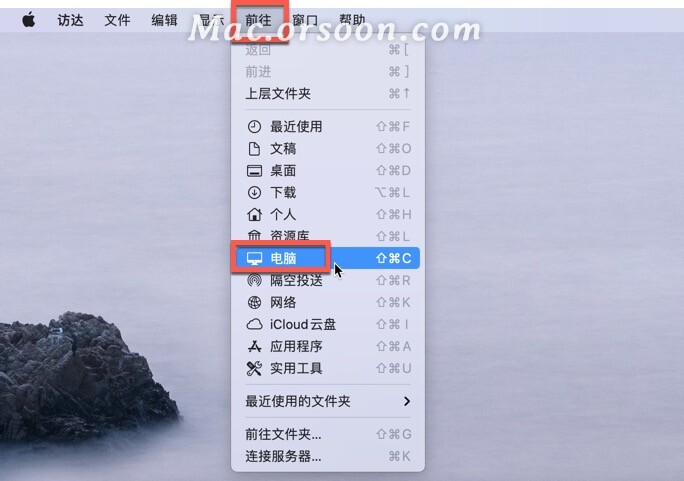
iZotope系列的产品的卸载工具都是储存于iZotope文件夹中,大家可以根据以下路径找到并双击“iZotope”,如下图:
路径:/Library/Application Support/iZotope/
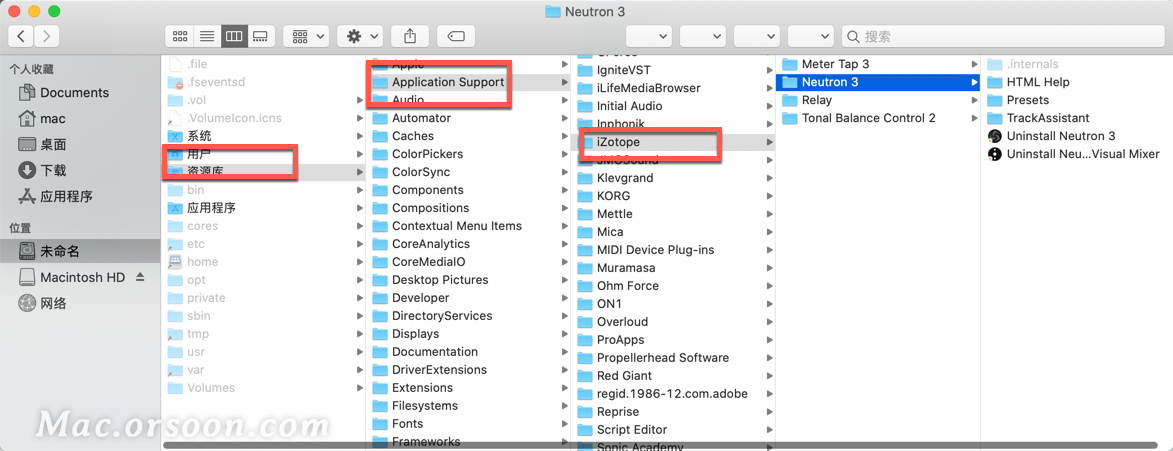
Neutron卸载工具路径::/Library/Application Support/iZotope/Neutron 3/
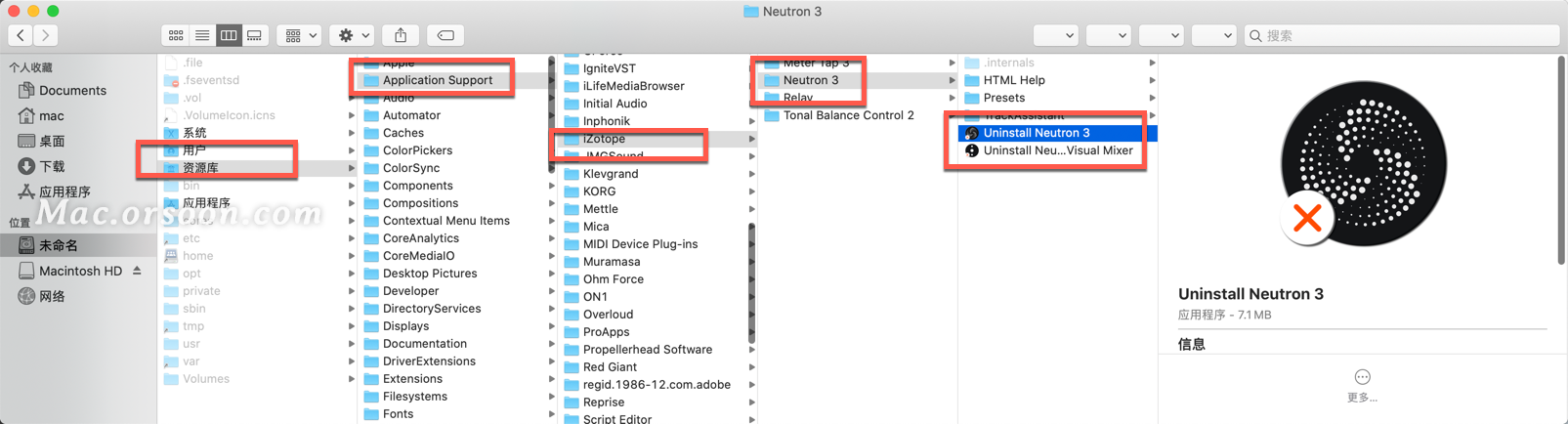
RX卸载工具路径:/Library/Application Support/iZotope/RX 版本号 Audio Editor/
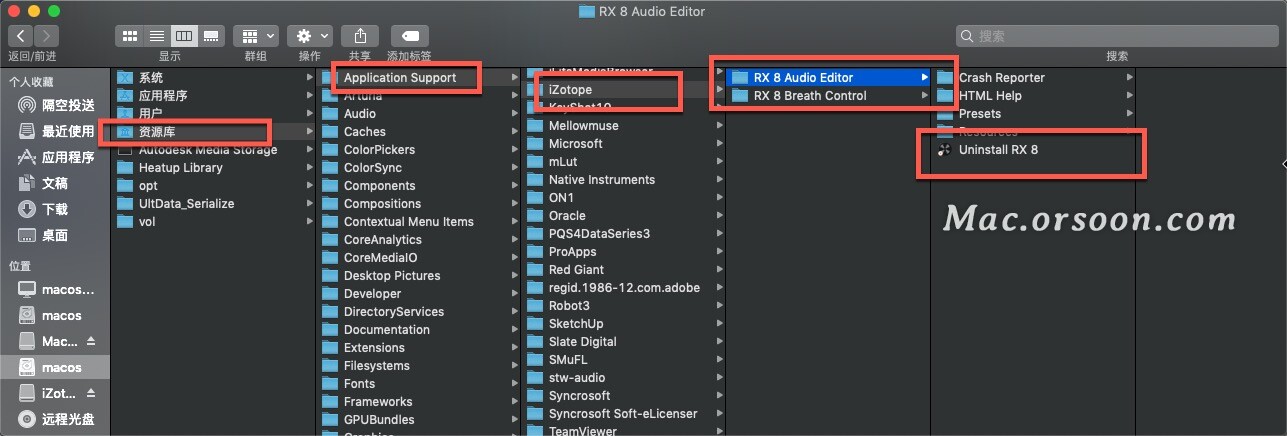
这里以iZotope RX9作为例子:
根据以下路径找到并双击“Uninstall RX 9”,如下图:
Uninstall RX 9路径:/Library/Application Support/iZotope/RX 9 Audio Editor/Uninstall RX 9.app
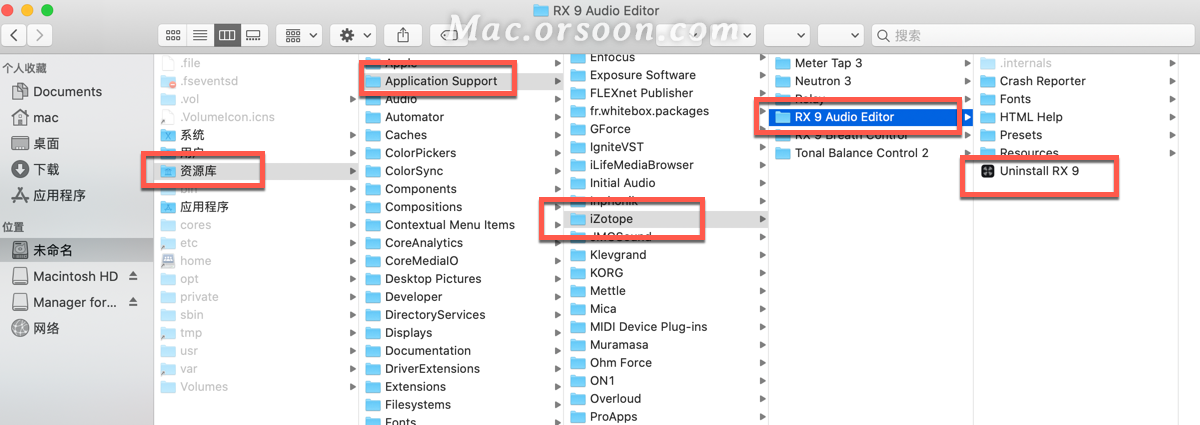
输入电脑密码后点击“好”,如下图:
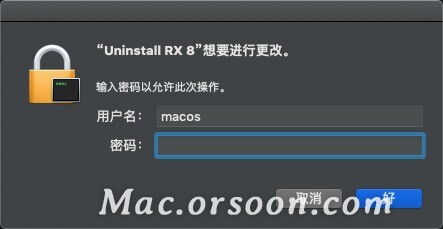
弹出卸载窗口,等待一会儿,如下图:
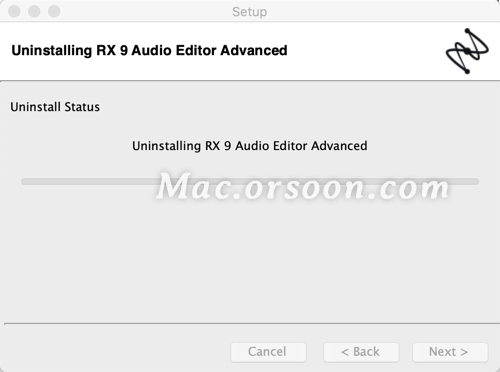
提示“Uninstallation completed”即成功卸载iZotope RX 9mac版,点击“OK”即可,如下图:
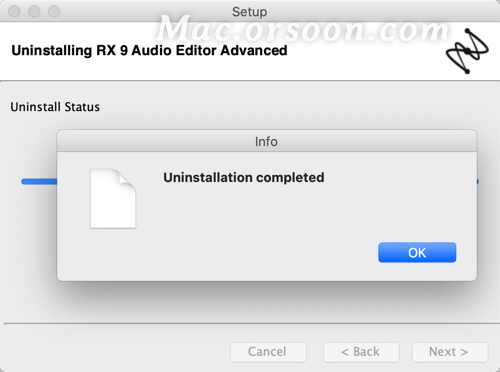
根据以下路径找到并双击“Uninstall RX 9 Breath Control”,如下图:
Uninstall RX 9 Breath Control路径:/Library/Application Support/iZotope/RX 9 Breath Control/Uninstall RX 9 Breath Control.app
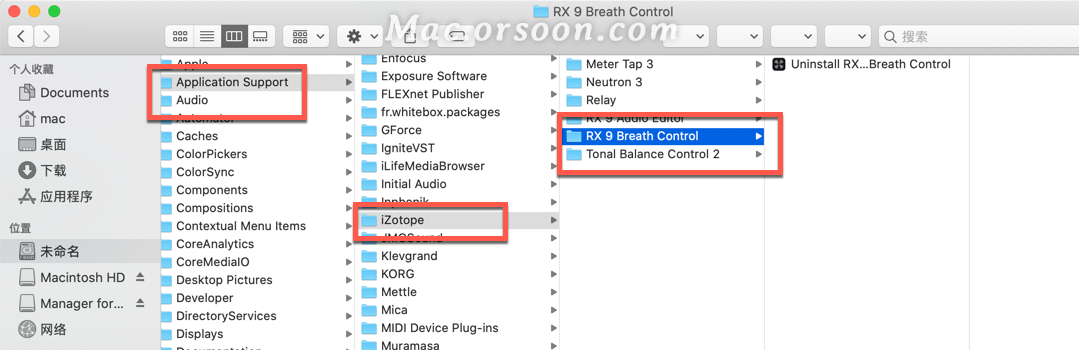
输入电脑密码后点击“好”,如下图:
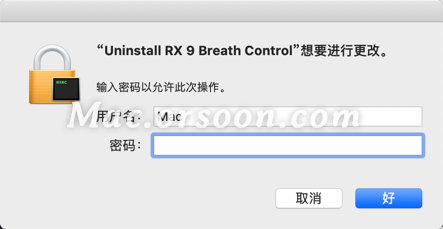
弹出卸载窗口,等待一会儿,如下图:
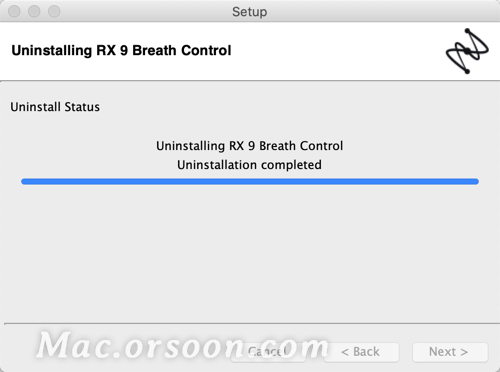
提示“Uninstallation completed”即成功卸载iZotope RX 8的插件,点击“OK”即可,如下图:
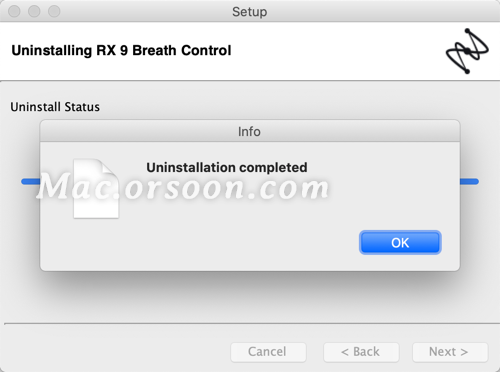
以上便是iZotope系列音频软件卸载教程,更多教程请关注未来软件园。




 本文详细介绍了如何在Mac上卸载iZotopeRX系列音频软件,包括找到卸载工具的路径,以及具体操作步骤,帮助用户彻底删除软件及其残留文件。
本文详细介绍了如何在Mac上卸载iZotopeRX系列音频软件,包括找到卸载工具的路径,以及具体操作步骤,帮助用户彻底删除软件及其残留文件。

















 1069
1069

 被折叠的 条评论
为什么被折叠?
被折叠的 条评论
为什么被折叠?








